虚拟还原6.50繁体中文注册版
文章类别:
- 8 12 月, 2022
- 0 条评论

 (0 次顶, 0 人已投票)
(0 次顶, 0 人已投票)你必须注册后才能投票!
快捷索引
/thumb.jpg)
[已通过安全检测](江民杀毒软件KV2005,杀毒引擎:9.00.607,病毒库:2005-08-28)
[已通过安装测试](Windows xp/sp2简体中文版)
软件名称: 《虚拟还原(RestoreIT V6.50)》
版本号: 6.50
软件语言: 繁体中文语言版本
运行环境: 最低系统需求Microsoft Windows 98/SE, 2000/SP4, ME, XP/XP+SP2中文版
软件大小: 64.72MB
软件分类: 国产软件 / 注册版 /系统安全
主 页: http://www.farstone.com.cn/home/twsite/products/rit.shtml
——————————————–
本软件《虚拟还原(RestoreIT)》为官方最新繁体中文 V6.50全功能版(注册码在ISO中),目前该版本的《虚拟还原(RestoreIT V6.50)》只有繁体版和英文版,未推出中文版;我从V3.0版开始一直在用,用其还原系统区不到一分钟就搞定(我的C区共15G,已用空间达7G),新建立还原点(备份)也仅需30秒左右;因觉得功能强大,使用方便,故不敢独享希望有需要的朋友喜欢!
****友情提示,使用经验****
1、软件安装时,安装目录设在系统区或其它分区内均可;
2、安装时会提示选择存放还原点的分区(主分区或扩展分区,最好选后者),软件会在当前所选分区的尾部连续区自动建立一个隐含分区,(这就是为什么安装完成后会发现硬盘容量少了,减少部份的大小为你安装时所设置的隐含还原点分区的大小),因为还原点分区要求是分区内无碎片的连续分区,所以最好是在安装前用PQmagic之类的动态分区工具在扩展分区尾部单独分出一个区(大小>400M,推荐是主硬盘总容量的5-10%,越大则能够备份的还原点越多),其备份点资料最好能在主硬盘上专门分出一个区来装,大小为整个主硬盘的10%左右,(不过使用PQ工具有一定的危险,具体请参见该工具的使用说明,不过就我所知,使用PQ8.05以上版本对XP及98、ME的支持还是不错的,只要在使用前用DISKGEN之类的分区工具在DOS下备份好你的磁盘分区表,同时保证操作时不掉电,是不会有什么大问题的,我常在WINDOWS下调整分区大小—扯的远了。。。);如不愿单独分区来装还原点资料,则至少在安装时先把你选的存放还原点资料的分区作一次碎片整理,否则如果磁盘碎片太多,能分出来存放还原点数据的空间将很少,这就是为什么会出现比如扩展分区还有20G未使用空间而安装还原分区最大只能使用几G甚至几百M的情况;
3、在安装之前最好在把系统全部整理好,什么补丁、驱动、常用软件等先装好后,用GHOST作一个系统镜像,再安装《虚拟还原(RestoreIT V6.50)》,这样我们可以在平时用《虚拟还原》来作系统的备份及还原,遇到灾难性问题(一般不会,有它就够了)或想重装系统时,先将虚拟还原卸载,再用你的GHOST备份来恢复,可保系统万无一失。
4、在安装完《虚拟还原(RestoreIT V6.50)》后,以后新装的一些可能引起系统问题的软件或驱动前,先用它做一个还原点,这样出问题如系统不稳定,卸载不干净时就用它来把你的系统还原到你原来的状态,不是很爽吗?
以上是我使用《虚拟还原(RestoreIT V6.50)》的一点经验,完全是个人观点,但至从我用它(含以前版本)和GHOST 9.0结合来维护系统后,几年来从未重装过系统,也未丢失过重要资料,遇到系统问题时1-10分钟就解决了
重要申明:虚拟还原(RestorIT)v6.50 版权归东石公司所有(1999 – 2005 FarStone Technology, Inc. All rights reserved),以上软件完全收集至互联网,仅作交流、学习、测试之用,请于下载后24小时内删除,如果你喜欢,请购买正版软件
共享服务时间:自种子发布之日起前三天3X24小时在线,每日至少18:00到00:00在线(停电或出差除外)
共享服务器:Razorback 2.0(不定,视服务器速度高低调整)
源有效期限:,至少2个月有效
_______________________________________________________________________________
鉴于有朋友对该软件不够了解,现对CD的朋友统一作答(含使用注意事项,重要!!!)
问题一:这种东东用好了可以解决很多问题,用不好会出大乱子
答复:楼上的说的没错,我从虚拟还原V3.0就一直在用,英文中文版都用过,实再是又快又方便,唯一出过一次问题,我总结了下在此作个说明(望所有使用该软件的朋友注意,不要走不必要的弯路):
1、安装该软件后不要随便改动分区:就是如果你在安装已后,用PQ之类的分区工具改过分区表(如更改分区大小),那可能会出现严重问题,比如不用启动,资料丢失等!!虽说软件说明中表明可以为FDISK等分区动作进行还原,不过还是小心为妙。所以在作分区动作前最好先把它卸掉,重启后,重新安装、保护系统;
2、用DOS启动系统并对硬盘作改过,还原点会失效:因为该软件是全程实时保护硬盘,所以如果用软盘起动进入DOS系统,并作了文件的改动,原来的还原点就可能有问题,重启后虚拟还原会删除并重建新的还原点,我想这点可以说是瑕不掩玉,现在除了装系统和DOS杀毒(DOS杀毒是不影响还原点的)没事很少有人进DOS吧;
3、万一在软件介面中出现有带?号的还原点不要用,删之:如果有什么意外情况,还原点产生了总题,会在界面上出现红色的?号,这时不要用其来还原系统(这种情况正常使用几乎不会出现的)。。。。否则会出现意想不到的问题!
4、最后:该软件目前只对第一块硬盘(注意不是分区哦,主硬盘不管分多少区都在其保护之下)提供保护,还原点对除主硬盘的其它硬盘不起作用(相信也没有其它任何软件能把所有硬盘都保护起来,硬件还原卡也做不到呀),所以不要以为装了它就“虐待”的电脑上的从硬盘呀,主盘可以的:);
注意了以上四点,再作个C区的GHOST备份起来,我想虚拟还原这套优秀的系统实际监控软件,以它的高速度,低硬盘空间占用,无限制还原点、防病毒,防系统瘫痪,甚至防格式化硬盘(主硬盘),等功能一定能为我们打造一个安全无忧的系统。
问题二:嗯,先觀望下,一直用GHOST,簡單易用,功能齊全
答复二:GHOST我也一直在用的,且是最新的9.0版,我只把它当着恢复系统的最后一招,但作为日常备份,它的速度还是很令人郁闷的,况且从GHOST建立镜像后的软件,及系统的更改,随着GHO文件的恢复就全泡汤了,当然总比重装系统还是要好的
_______________________________________________________________________________
安装截图:

/thumb.jpg)
/thumb.jpg)
一、功能概述:
1、虚拟还原如何保护您的个人电脑?
虚拟还原将数据备份在硬盘上,资料完全被保护在虚拟还原分区内或备份到CD/DVD 中。若您不慎将重要档删除、资料遗失或因安装程序失败而导致程序无法移除、更改系统设定而无法恢复、更甚至系统遭受到恶意的破坏、断电造成资料毁损而无法开机、病毒发作毁损系统…等等头疼的问题,只要在您只要重新开启电脑,通过 Windows或按下空白键进入真实模拟状况,在虚拟还原管理视窗中,选取适当的备份点,虚拟还原就会将电脑恢复到您所选取的备份点,而所有遗失的资料、中毒的档案、损毁的系统…也将立即恢复到您所指定的状态。
若硬盘自身毁损,您只需用虚拟还原为您建立的自动救援光碟将整个系统及数据恢复到新的硬盘中。
2、虚拟还原个人版功能说明
无懈可击的防护:档删除、磁碟Format、Fdisk修改Partition、资料遗失、病毒感染、Windows系统毁损等,均可完全恢复。
防范病毒的破坏:开启Email或上网下载软件使用,不用再担心电脑中毒,因为虚拟还原可藉由恢复系统状态完全解除病毒危机,并且救回所有被破坏的档案。
档案还原:让你在不需要还原整个分区或硬盘的情况下,还原、查看被删除、覆盖或者被破坏的档案。
比Ghost还"酷":递增方式的资料保护,且仅需要磁碟5%~10%的空间,并且能在很短时间内恢复您受损的磁碟。
快速索引功能:可方便快速地引导使用者操作虚拟还原。
密码锁定的功能:可将非法使用者杜绝门外,非允许的使用者不能使用您的电脑。
完全备份点功能:"完全备份点"是虚拟还原建立的对磁碟指定分区的完整备份,作用类似于Ghost所作的磁碟备份;
将资料备份到CD/DVD:最新推出完全备份点进阶方式,可直接将存贮完全备份点的映像档烧录到CD-R/W、DVD-R/W、DVD+R/W以及DVD-RAM中,让你的资料万无一失。
完全备份点锁定功能:可避免使用者不小心将完全备份点删除。
自还原光碟(Recovery CD):放入Recovery CD,设定从CD/DVD-ROM启动,即可简单、快速还原你的资料。
智慧型功能设计:不懂电脑的使用者一样可以很方便的修复被删除的档、死机的电脑或已感染病毒的电脑。
保护全年无休:一年365天全年无休的备份保护,资料万无一失。
“无限"多个递增备份点:可建立多个"递增备份点",并可随时将磁碟资料还原到您所选择的备份点。
二、 系统需求
Microsoft Windows 98, 2000, ME or XP
CPU:Intel Pentium133或更高等级
(包括同等级X86指令集相容CPU)
RAM:32MB以上
CD-ROM或者DVD-ROM
硬盘空间:需要硬盘20MB的安装空间,
另外需要5%-10%的硬盘空间做硬盘资料备份空间。
(如建立永久还基点,空间需求相应增加)
三、安装虚拟还原前的注意事项
开始安装虚拟还原之前,确认您已经阅读下面所有关于安装事项的概述,以便获得正确的安装方法及必要的协助。
(一)、在安装虚拟还原个人版前请确认下列所述:如果电脑主板或网卡上带有Trend ChipAwayVirus On Guard或McAfee ROMshield等类似的防病毒软体,请先到BIOS的SETUP里暂时关掉Virus Protection,因为它们会将虚拟还原误判为病毒;等虚拟还原安装完毕后再打开。
(二)、建议在安装之前退出其他应用程式,并且为了最彻底保护好您的电脑,请在安装前先执行下列工作:
1、执行磁碟扫描工具,以确保安装前磁碟无坏轨。
2、执行磁碟重组程序,以确保安装前磁碟资料的分布的最佳化。
**如果要在Windows 2000或Windows XP中安装虚拟还原,请用管理员身份(Administrator)或其他拥有管理员许可权的使用者身份登录系统。
** 如果使用者电脑中安装有Norton Utilities,请暂时将其移除,否则虚拟还原在安装过程中无法成功划分虚拟还原备份分区;虚拟还原安装成功后可以重新安装Norton Utilities。
** 如果你的系统中存在多个磁碟,虚拟还原递增备份点和一般模式完全备份点只支援保护开机磁片(BIOS中设定用于啓动操作系统的磁片)。
**如果用户的Windows系统中安装了类似的虚拟还原资料保护软体如Goback, 还原精灵(Recovery Genius),TrueImage, Acronis Disk Editor, PC Angel等,在安装虚拟还原前请先移除这些软体。
(三)、虚拟还原预先安装检查
虚拟还原安装精灵提供了预安装检查工具,预安装检查工具的目的是检查您的电脑是否满足虚拟还原程序安装的基本条件,以却保虚拟还原程序顺利的安装到您的电脑中。
首先将虚拟还原个人版光碟放入光碟机中。
步骤一:在虚拟还原个人版光碟片置入光碟机后,将会自动执行Autorun功能,此时便会安装虚拟还原的对话方块。请点选"继续";如果您的光碟机没有Autorun,请执行虚拟还原个人版的安装程序,也就是执行虚拟还原个人版光碟片中的Setup.EXE程序,将显示安装虚拟还原视窗。
步骤二:接下来的视窗显示安装虚拟还原,选择“预安装检查"后按“下一步"。
步骤三:将显示预安装检查视窗,您可以选择执行其中的一部份或所有的的检查工具。 检查硬碟中的错误:执行作业系统中的扫描硬碟程式,检查您的硬碟中的错误或坏道。 进行磁碟重组:执行作业系统中的硬碟重组程式,分析本机磁碟以及寻找和修复碎片档案和档案夹,再将档案写入硬碟上相邻扇区,以提高浏览、安装和检索的速度。制作救援磁片:当您使用虚拟还原程式时无法啓动或使用的问题时,可利用救援磁片进行修复。
步骤四:按“下一步"按钮,将显示预先安装检查视窗。
检查您的电脑是否满足虚拟还原程序安装条件,并提示您是否可以安装虚拟还原程序,如果不满足条件,会建议使用者执行某些操作来达到安装条件,然后按“确定"按钮。
步骤五:将提示使用者已经完成预先安装检查,如果需要继续安装请点选“是"按钮,否则请点选“否"按钮退出虚拟还原程序安装。
(四)、在有多个Windows的系统中安装虚拟还原
虚拟还原可以安装在Windows 2000、Windows XP等系统中,并且支援上述系统组成的多重开机系统。在多个Windows系统中安装虚拟还原的方法与虚拟还原的安装步骤中概述的步骤基本相同,只是将直接使用已划分好的虚拟还原分区,而不需要再次划分。
当使用者电脑的同一个磁碟中安装有多个Windows系统时,为了有效的保护整个磁碟的资料,应该在每个Windows系统中都安装虚拟还原;安装过程中,虚拟还原分区工具会提醒使用者使用已经存在的虚拟还原分区,选择"是"按钮将完成虚拟还原的安装,选择"否"按钮则结束虚拟还原安装过程。
四、虚拟还原移除
如果从Windows窗口移除虚拟还原,步骤如下:
步骤一:移除之前,请先关闭虚拟还原Windows管理接口;否则无法完全移除虚拟还原。
步骤二:执行"开始→程序集→虚拟还原→移除虚拟还原",或者从Windows控制台的"新增移除程序"项中选择"虚拟还原"进行移除操作。
步骤三:选择"是",以确认移除虚拟还原个人版。
步骤四:如果设定虚拟还原密码,则会弹出密码输入框,请输入正确的虚拟还原密码后按下"确定",虚拟还原移除程序将提示重新启动电脑完成虚拟还原真实方式的移除。
步骤五:重新启动电脑后虚拟还原移除成功。
如果从虚拟还原真实模式界面中选择"移除虚拟还原"按钮或者使用虚拟还原紧急救援磁片启动电脑,用虚拟还原分区修复工具移除虚拟还原,当电脑重新啓动并进入Windows后,将会显示虚拟还原移除成功的对话方块。
会员福利
同类文章
文章类别:
本文链接: http://www.books51.com/309078.html
【点击下方链接,复制 & 分享文章网址】
虚拟还原6.50繁体中文注册版 → http://www.books51.com/309078.html |
上一篇: Symantec Norton Systemworks 2006 Premier
下一篇: 趋势科技PC-cillin 2006网络安全繁体中文正式零售版

 (0 次顶, 0 人已投票)
(0 次顶, 0 人已投票)你必须注册后才能投票!


/thumb.jpg)
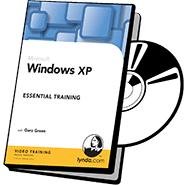

最新评论